Программа для видеонаблюдения для Mac Xeoma: инструкция по установке
Если вы искали хорошее решение для видеонаблюдения для Mac, рекомендуем вам остановить свой выбор на программе для видеонаблюдения Xeoma, ведь в ней, помимо поддержки работы на Mac, вы найдёте более 100 различных функций, включая несколько десятков видеоаналитических возможностей, доступные цены и простой и приятный интерфейс, отвечающий требованиям современности.
А если у вас возникли вопросы, то в этой инструкции мы покажем вам, как запустить программу для видеонаблюдения Xeoma на Mac.
Начнём с загрузки Xeoma на ваш Mac. На официальном сайте Xeoma на странице загрузки Xeoma вам будет автоматически предложена для скачивания последняя официальная версия, соответствующая вашей операционной системе. Нажмите на кнопку «Скачать», чтобы сохранить её на ваш Mac.
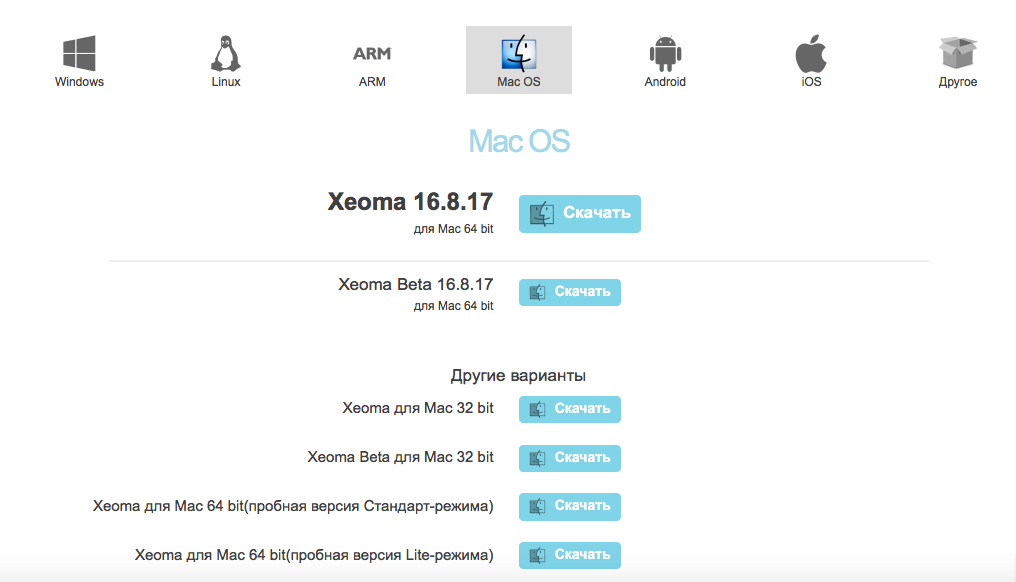
Найдите скачанный дистрибутив в папке, назначенной для сохранения загрузок:
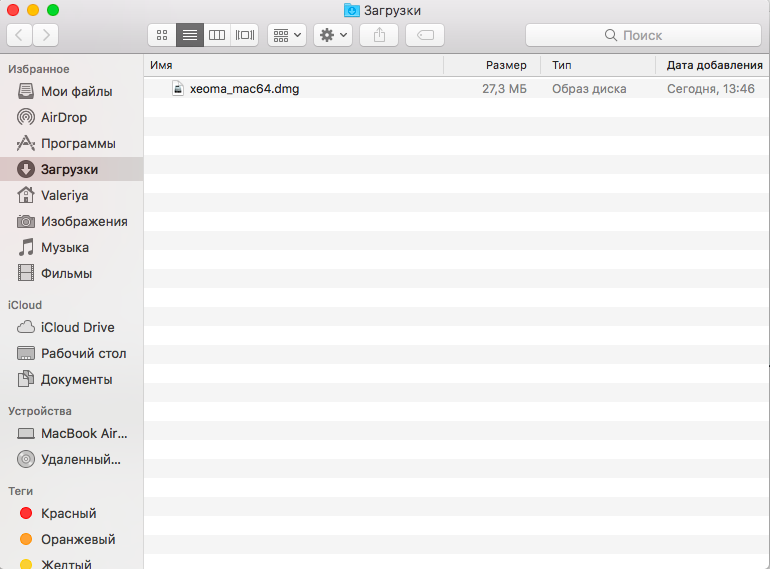
Двойным кликом по иконке распакуйте архив. В новом окне вы найдете приложение Xeoma.app:
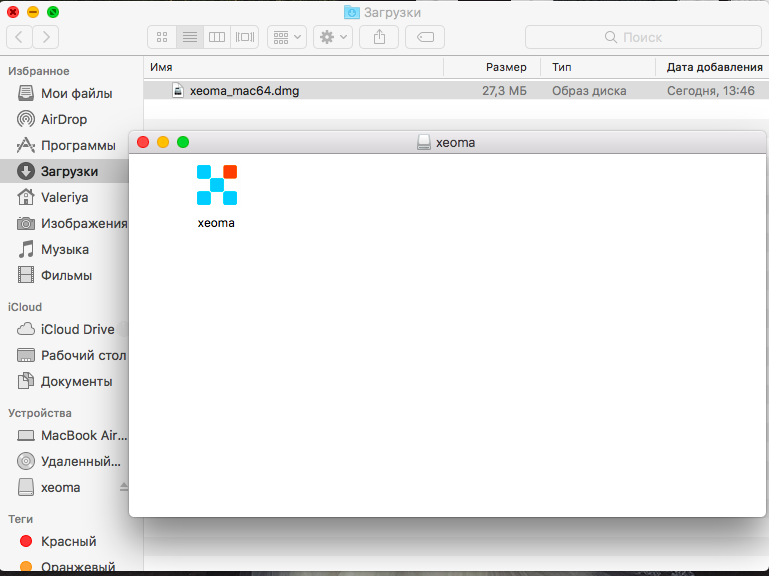
При запуске Xeoma вы можете получить предупреждение «Приложение xeoma.app не удалось открыть, так как не удалось проверить разработчика». Это предупреждение показывается, потому что наша компания решила не приобретать дорогостоящий сертификат, чтобы это не отразилось на ценах за наш продукт. В Xeoma не содержится вредоносных или шпионских компонентов — вы можете проверить это любым антивирусом, например, онлайн-сервисов VirusTotal от Google. Запуск Xeoma не принесёт вреда вашему Mac, поэтому вы можете смело действовать в соответствии с инструкциями ниже, чтобы запустить видеонаблюдение Xeoma на вашем Mac. В этом диалоге нажмите на кнопку «Отменить» — сначала требуется внести Xeoma в исключения в другом диалоге.
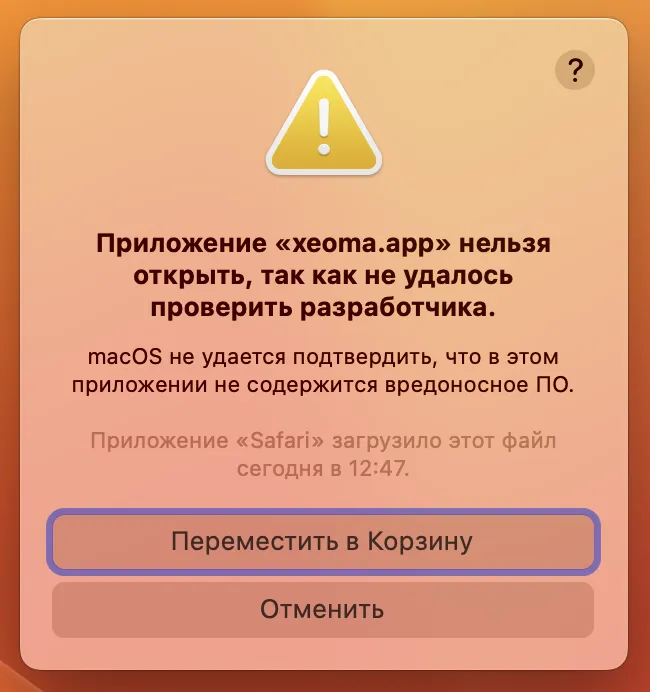
Откройте Настройки вашего Mac-компьютера или планшета и перейдите во вкладку «Конфиденциальность & Безопасность». Поскольку вы уже пробовали запустить Xeoma, хоть и неудачно, вы увидите упоминание Xeoma в подразделе Безопасность. Нажмите на «Подтвердить вход» в этой секции, чтобы разрешить запуск Xeoma.
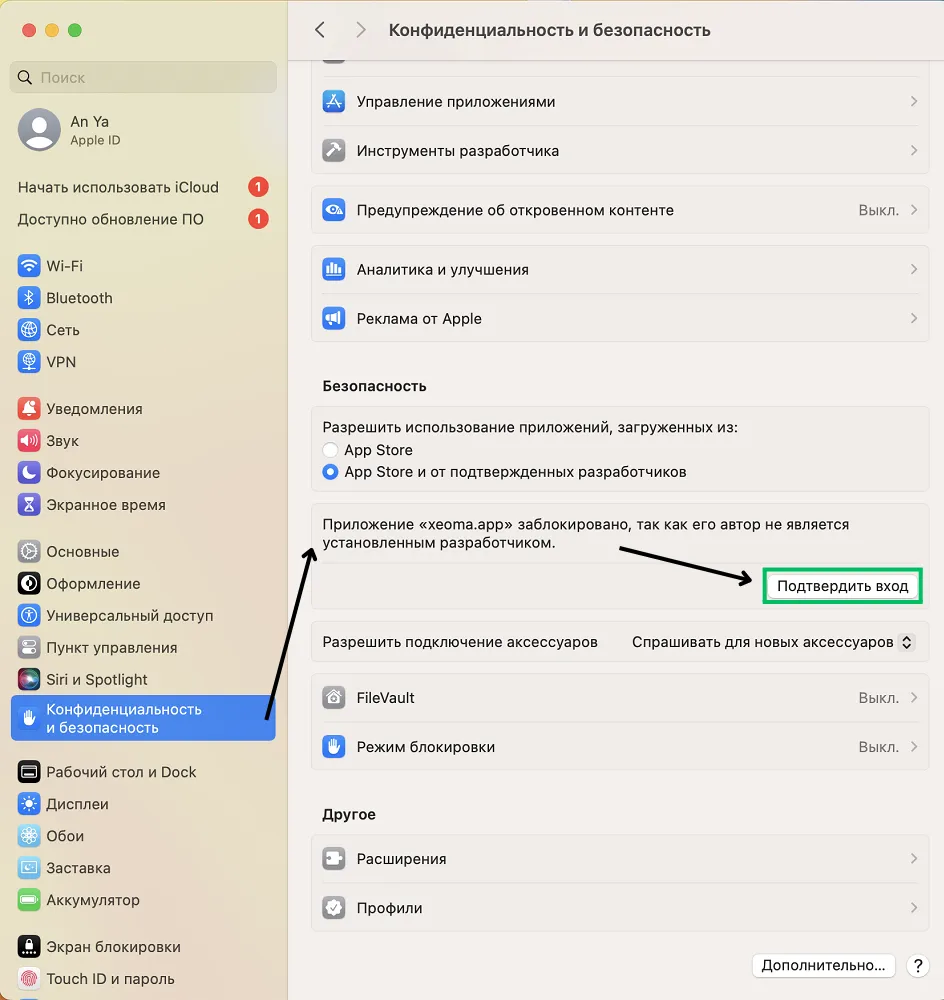
После этого появился диалоговое окно с просьбой подтвердить добавление Xeoma в исключения, для чего вам нужно ввести ваш пароль пользователя Mac. Введя пароль, нажмите на кнопку «Изменить настройки»:
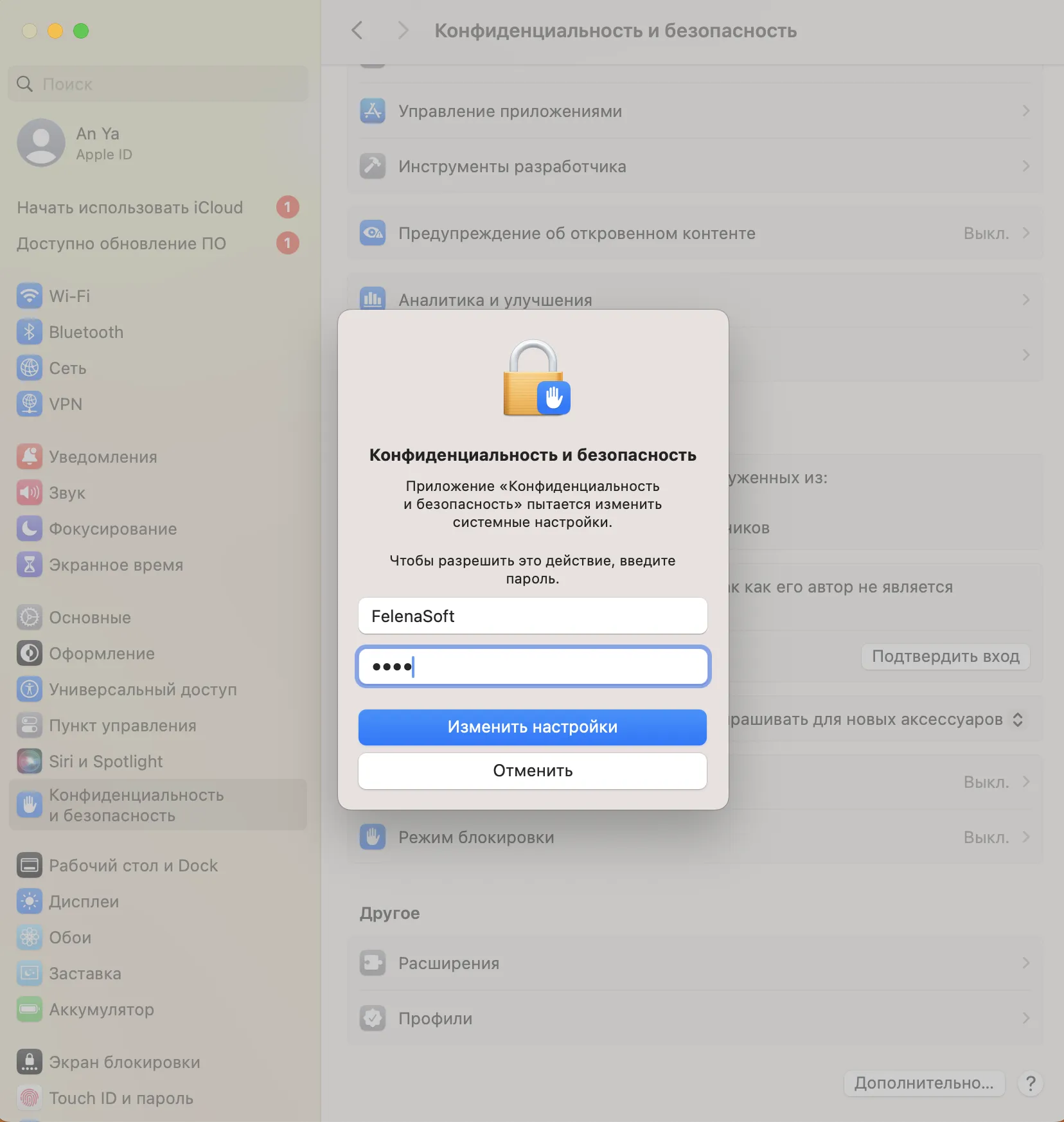
После этого вы ещё раз увидите это довольно пугающее окно-предупреждение, но теперь будет доступна кнопка «Открыть». Как мы уже сообщали ранее, Xeoma не является вредоносным ПО и не содержит никаких вирусов, поэтому вы можете смело нажимать на кнопку «Открыть», несмотря на устрашающее предупреждение.
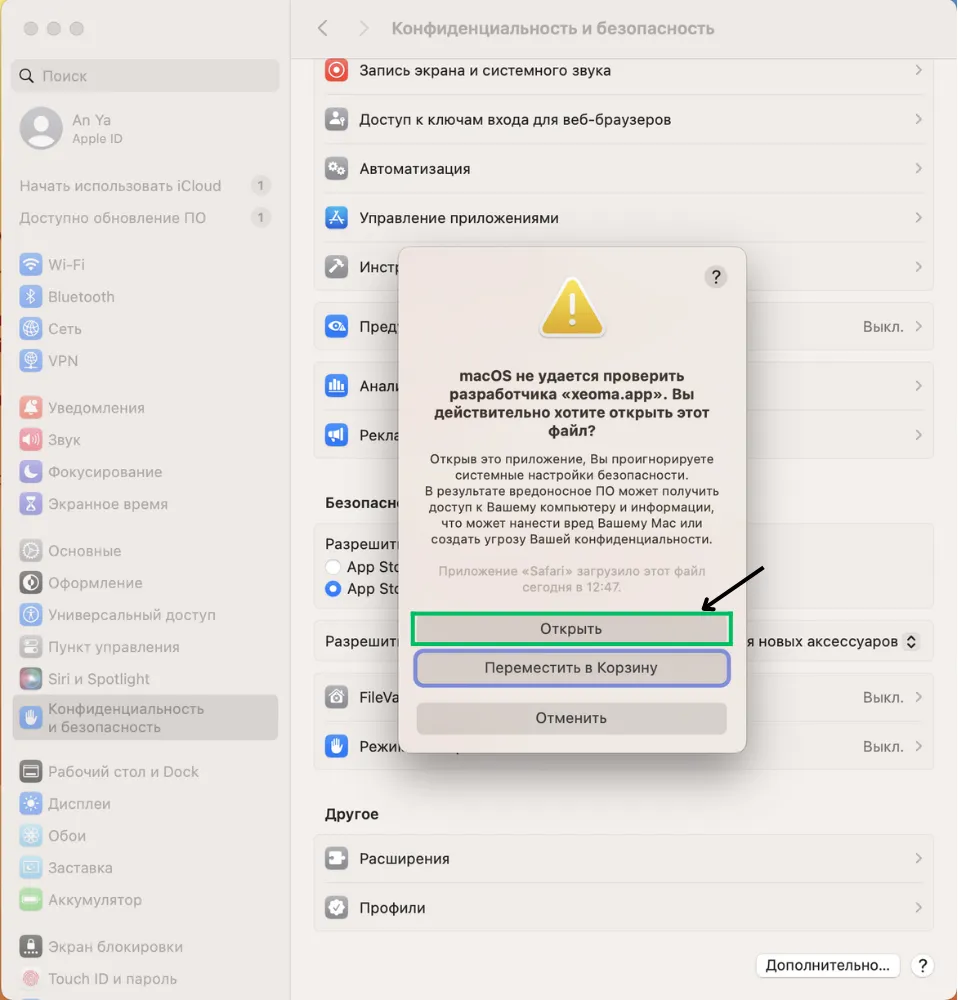
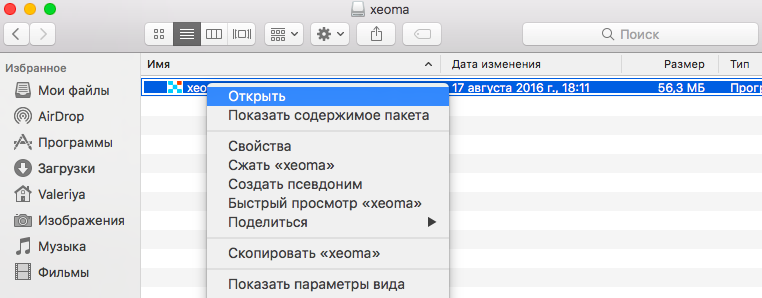
Программа для видеонаблюдения Xeoma запустится и начнет поиск ваших камер:
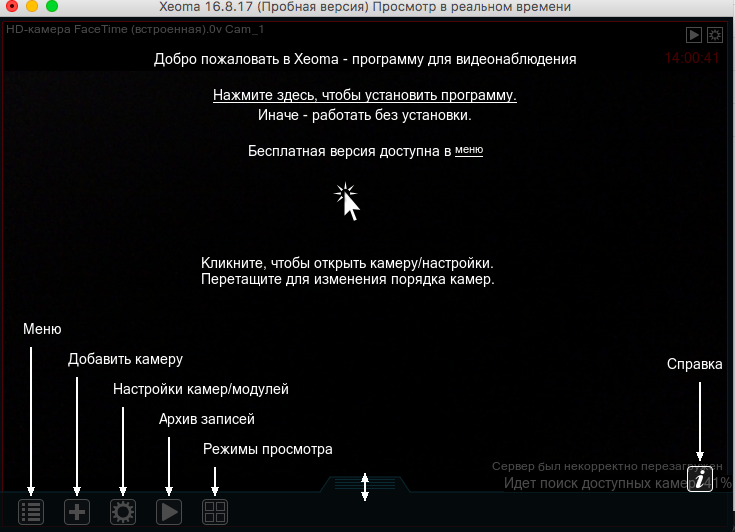
После этого работа программы будет по большей части совпадать с основным Руководством пользователя Xeoma, где описываются возможности Xeoma, её архитектура, удалённый доступ и многое другое. Смотрите инструкцию на сайте
Обратите внимание, что версия для Mac отличается от версии для других ОС, в ней отсутствует модуль «Захват экрана», полноэкранный режим (на версиях до OS X Yosemite (версия 10.10)).
Также после установки на рабочем столе не появится ярлык с клиентом программы (это особенность самой ОС) – в этом случае сервер добавится в автостарт, а клиентскую часть программы для видеонаблюдения можно запустить с того же исполняемого файла, с которого происходила установка.

|
Также в Mac OSX не будет работать модуль «Контроллеры «Modbus»», выпущенный в Xeoma 20.10.13. Чтобы работать с этим модулем, пожалуйста, используйте другую операционную систему (например, в контейнере виртуальной машины). |
1 ноября 2016, обновлено 22 апреля 2024
Читайте также:
Инструкция по установке Xeoma на Linux
Полное руководство пользователя Xeoma
Начало работы, или как использовать Xeoma максимально эффективно